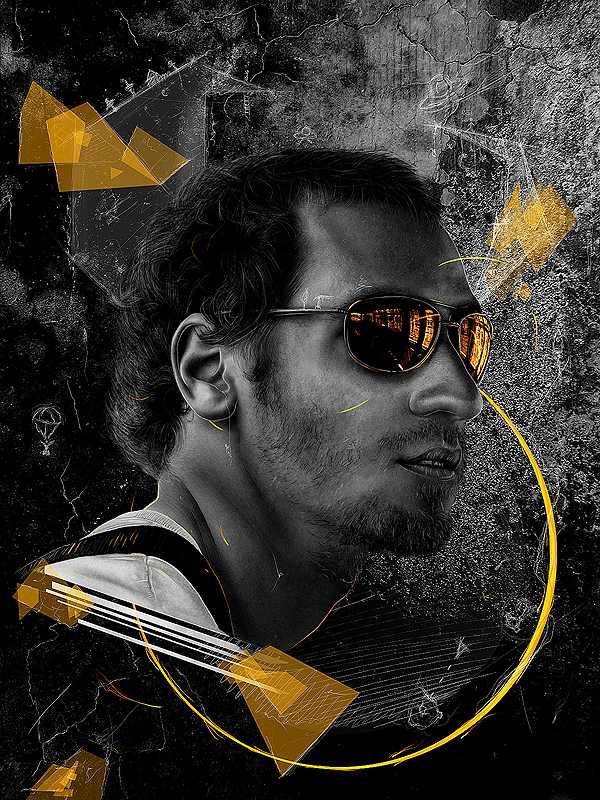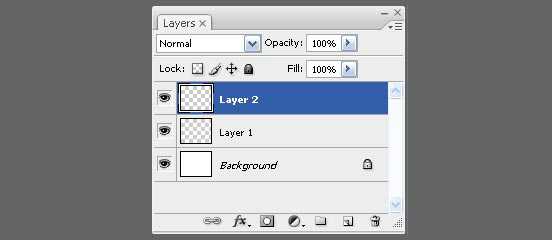Мы принимаем к оплате:
«Подарочный сертификат» от нашего Учебного Центра – это лучший подарок для тех, кто Вам дорог! Оплате обучение и подарите Вашим родным и близким обучение по любому из курсов!!!
«Сертификат на повторное обучение» дает возможность повторно пройти обучение в нашем Учебном Центре со скидкой 1000 рублей!
А также:
Как установить произвольные фигуры для фотошопа
Произвольные фигуры в фотошопе: как с ними работать
Приветствую покорителей фотошопа!
Сегодня речь пойдет о таком интересном инструменте фотошоп как произвольные фигуры. Произвольные фигуры в фотошопе используют редко, чаще применяют различные кисти. Но инструмент «Произвольная фигура» заложен в программу.
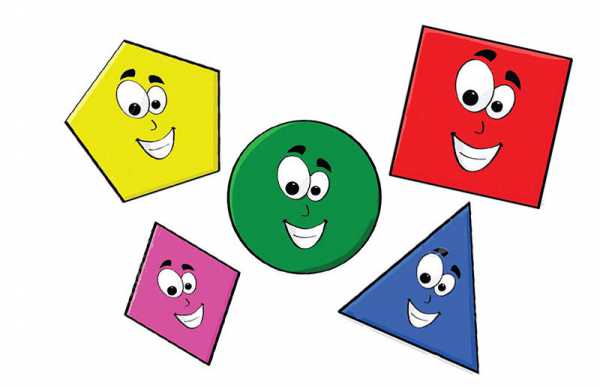
Где «лежат» произвольные фигуры
Выбрать его можно на панели главных инструментов в разделе, где есть прямоугольник, эллипс, многоугольник и линия.
Для выбора нужного инструмента используйте сочетания клавиш Shift+U несколько раз.
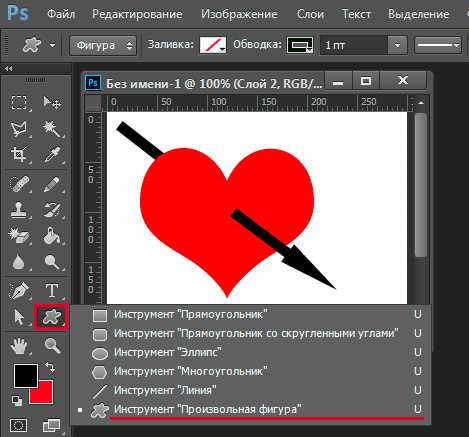
На вспомогательной панели инструмента достаточно много настроек, однако начало работы с инструментом лучше всего начинать с выпадающего окна «Фигуры» Shape, в котором можно выбрать любую из предложенных произвольных фигур и начать ее рисование.
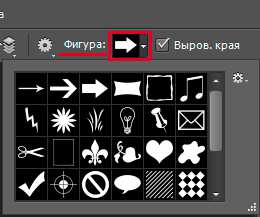
После выбора фигуры, клацните левой клавишей мышки в любом месте на изображении и двигайте курсор, не отпуская кнопку, в любом направлении. Вы увидите, как появляется контур выбранной фигуры, который меняется по размерам и толщине, в зависимости от движения мышки.
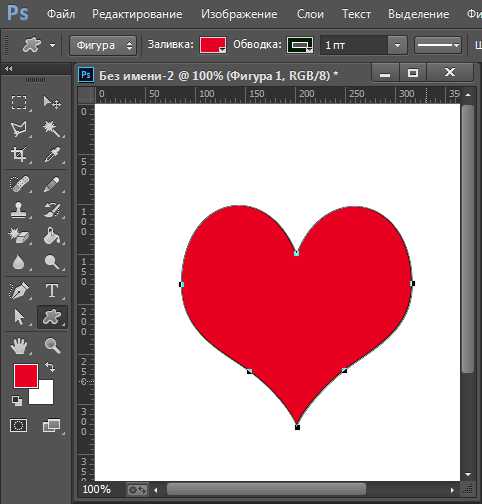
Полученная фигура не теряет своего качества в зависимости от размеров картинки. Изначально произвольная фигура не имеет контура и цвета, но их можно выбрать на дополнительной панели настроек инструмента. При этом контур может быть как сплошной линией, так и прерывчатым пунктиром, интенсивность которого указывается рядом.
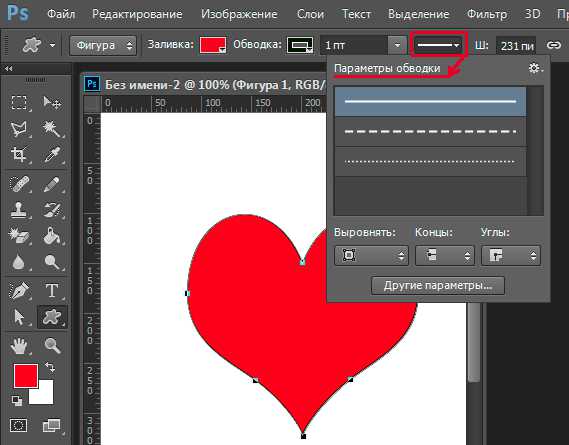
Если выбрать произвольную фигуру и просто клацнуть левой кнопкой мышки в месте прорисовки, выскочит окно, где нужно ввести параметры высоты и ширины штампа. Для удобства редактирования каждая новая произвольная фигура создается на новом слое.
Как загрузить произвольные фигуры в фотошоп
Подобные фигуры для использования можно создать самостоятельно, для этого используются векторные изображения, желательно хорошего качества. Также в интернете полно уже сделанных тематических подборок, их достаточно скачать и установить. Все файлы для установки имеют расширение. В выпадающем окне, где выбирается контур фигуры, находиться небольшая кнопка, открывающая настройки.
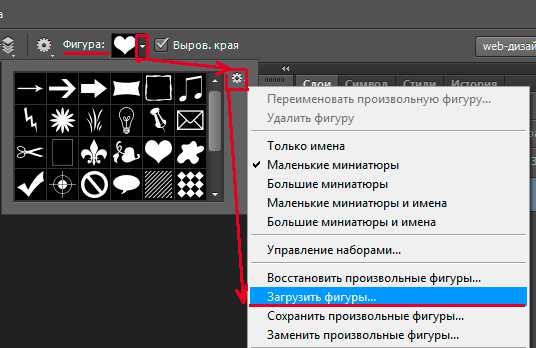
Там надо выбрать строку «Загрузить фигуры…» и найти нужный файл. Новые фигуры появятся в конце списка.
Если вы хотите заменить существующие фигуры новыми, выбирайте команду «Заменить фигуры…» Replace Shapes. Выбранный файл заменит текущие фигуры. Всегда можно откатить исходные настройки с помощью команды «Восстановить фигуры…»
Если вы хотите навсегда оставить выбранные фигуры, скопируйте файл в системную папку фотошопа по этому адресу: «C:\Program Files\Adobe\Adobe Photoshop CS6\Presets\Custom Shapes»
На этом всё. Благодарю за внимание! С Уважением, Ул Сартаков.
Скачать произвольные фигуры для Фотошопа – Весёлое ассорти
758 0
15 221 0
17 113 0
9 015 0
2 342 0
1 842 0
3 411 0
5 402 0
7 041 0
20 522 1
18 023 3
1 696 0
1 919 0
1 020 0
4 011 0
3 570 0
1 394 0
3 544 0
1 226 0
1 051 0
15 754 2
1 997 0
10 192 0
7 878 0
1 631 0
3 538 0
3 130 0
10 915 0
5 122 0
5 260 0
Скачать бесплатно фигуры для Фотошопа
758 0
6 393 0
6 550 0
15 221 0
3 073 0
17 113 0
2 704 0
1 619 0
9 015 0
3 435 0
7 138 1
2 342 0
2 456 0
1 317 0
3 143 0
1 842 0
3 411 0
2 319 0
5 402 0
922 0
1 137 0
1 725 0
847 0
1 981 0
1 198 1
2 356 0
2 576 1
7 041 0
5 230 0
6 547 0